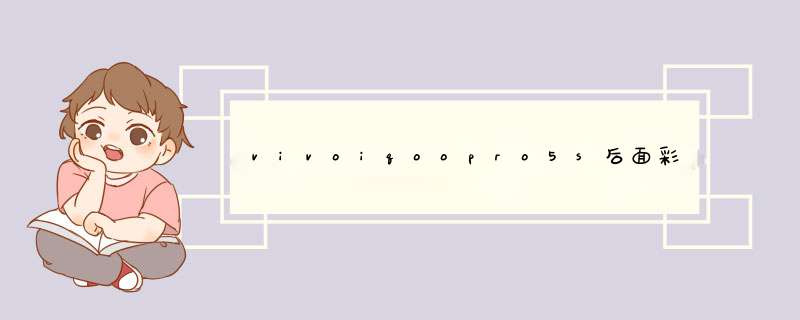
当出现以下情况时,灯效不会亮:
1、熄屏状态+遮挡红外感应器+手机倾斜超过15°,三个条件均满足的情况下音乐、来电、通知不会亮灯;
2、勿扰模式下,来电、通知、通话不会亮灯;
3、省电模式下,所有灯效均不亮;
4、若设置了“定时开启”,则非定时开启时间内不会亮。
5、若不属以上场景,请提前备份好手机数据,携带手机前往vivo客户服务中心检测处理。(vivo客户服务中心地址及联系电话查询方式:进入“vivo官网/vivo商城”APP--我的--服务网点或点击此链接进入,选择当前所在的城市即可获取。)
温馨提示:建议前去时携带相关购机凭证(如:购机发票/保修卡/身份证),提前电话咨询服务中心工作人员,确保工作人员在正常上班时间再前往,避免空跑,往返路上注意安全。
支持红外遥控机型:
方法一:进入智慧生活APP--智能遥控,选择拍照添加或手动添加按照提示操作即可,点击已添加的设备遥控器进入即可遥控该设备,若需要经常使用该设备可选择相应的遥控器长按,选择下方“桌面快捷”,添加快捷方式到桌面;
方法二:通过智慧生活进行控制:开启手机蓝牙,进入“智慧生活”--首页--添加设备--扫描设备后点击连接,或者点击该页面右上角扫描包装盒上的二维码连接,连接成功后即可进行遥控。
不支持红外遥控机型:
用手机下载设备(如空调、电视等)对应的APP软件,然后将手机和设备连接在同一个局域网上,即可实现遥控功能。(看设备是否支持该功能,请详见设备说明书。)
注:目前支持红外遥控功能的机型有:iQOO Neo7、X Fold+、iQOO 10、iQOO 10 Pro、iQOO Neo6 SE、X80系列、iQOO Neo6、X Fold、X Note、iQOO 9 Pro、X70系列。
更多使用疑惑可进入vivo官网--我的--在线客服--输入人工,咨询在线客服反馈。
vivo手机连接电视方法有以下几种方法:第一种利用Miracast无线投屏,第二种通过HDMI线连接,第三种通过MHL连接。
1、利用Miracast无线投屏
(1)开启安卓智能电视的无线显示功能,系统会提示。
(2)打开安卓手机设置连上WIFI。
(3)点击更多链接,进入界面,点击无线显示,搜索设备。
(4搜索后就可以看到电视机发出的wifi信号了,点击该wifi信号开始建立连接;建立服务完成后,就会显示服务已建立。
(5)建立连接之后,手机上的画面就可以传到电视上了。
2、通过HDMI线连接:这种连接方式简单,即插即用,通过一条HDMI线连接好手机、电视的HDMI接口即可实现手机、电视同屏。
3、通过MHL连接:用一条MHL线连接手机数据接口与电视HDMI接口,同时将MHL线的供电线接到USB插口,无需任何设置即可实现手机、电视同屏显示。
若是使用的vivo手机,可以参考以下方法:
一、“屏幕镜像”可借助电视自带的Miracast功能,将屏幕投放到电视。
使用方法:
1、确保电视和手机连接同一个WiFi;
2、OriginOS系统:进入设置--其他网络与连接--投屏/手机投屏,进入后可搜索Miracast设备进行屏幕镜像投屏;
Funtouch OS/iQOO UI系统:进入设置--(其他网络与连接)--智慧投屏/手机投屏--打开开关--搜索可用设备进行投屏。
3、电视机是否支持Miracast,需要查询电视说明书或咨询电视机生产厂商,电视机的投屏功能名称较多,例如:多屏互动、镜像、Miracast等。电视机支持Miracst的情况下,需要电视端提前开启此功能,手机才能搜索到对应设备;
4、屏幕镜像,在vivo旧款机型上又叫做多屏互动,进入路径为:设置→多屏互动;
二、若是指投屏到电视,使用投屏时需要手机与大屏设备连接至同一WLAN,再进入手机设置--其他网络与连接--投屏,在可用设备列表中,选择需要投屏的设备,即可投屏。
另外可以购买转接线,连接Type-C充电口与大屏设备的HDMI、DP接口进行投屏。
注:仅支持USB 31的机型,目前支持USB 32 Gen1(USB 30)的机型有:X90 Pro、X90 Pro+、X Fold+、X80 Pro骁龙版、X80 Pro天玑版、X Fold、X Note、vivo Pad、X70 Pro+;
其他机型的数据线接口均为USB 20
注:USB 32 Gen1=USB 31 Gen1=USB 30=USB 5Gbps
USB 30传输协议需数据接口、U盘或数据线等均支持才能够使用;目前机器均标配USB 20的数据线。
对以上步骤操作有疑惑或想了解更多的投屏电视方式,可进入vivo官网--我的--在线客服--输入人工,咨询在线客服反馈。
欢迎分享,转载请注明来源:品搜搜测评网

 微信扫一扫
微信扫一扫
 支付宝扫一扫
支付宝扫一扫
